
Instagram Reels je pohled Facebooku na TikTok. Má podobné gesto přejetí pro navigaci a také zobrazuje náhodný 15sekundový videoobsah, který se vám může líbit podobně jako TikTok. Na rozdíl od TikTok však „Instagram Reels“ postrádá možnost stažení. Každopádně, bez ohledu na platformu, máte mnoho alternativ třetích stran ke stažení válců. Zde je návod, jak to udělat.
Možnost 1: Vestavěná možnost uložení
Než se podíváte na aplikace třetích stran, podívejte se na vestavěnou funkci na Instagramu.
Nejjednodušší způsob, jak uložit kotouče, je použít vestavěnou možnost ukládání. Na rozdíl od toho, co název napovídá, nestahuje video do vašeho místního úložiště, ale funguje spíše jako možnost záložky pro chvíle, kdy se chcete k tomuto videu vrátit později. Spolu s tím máte další výhody, jako je přístup k těmto uloženým kotoučům na libovolném zařízení pouhým přihlášením pomocí účtu Instagram.
Chcete-li uložit kotouče, otevřete aplikaci Instagram a přejděte na kotouč, který chcete uložit. Nyní klepněte na nabídku se třemi tečkami ve spodní části. Nyní klepněte na možnost „Uložit“ v rozbalovací nabídce. To je vše, cívku jste uložili do své sbírky.
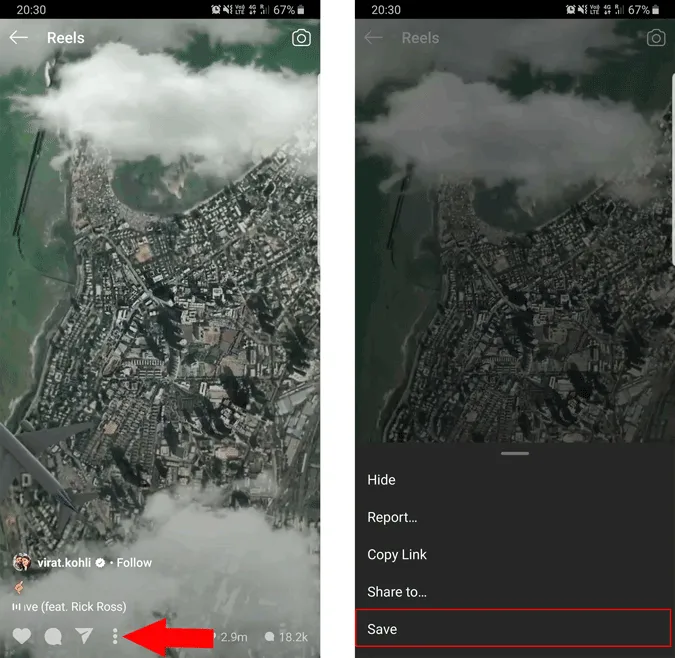
K uloženým kotoučům se dostanete klepnutím na ikonu profilu v pravém dolním rohu a otevřením nabídky hamburgerů v pravém horním rohu. Nyní z postranního panelu vyberte možnost s názvem Uloženo.
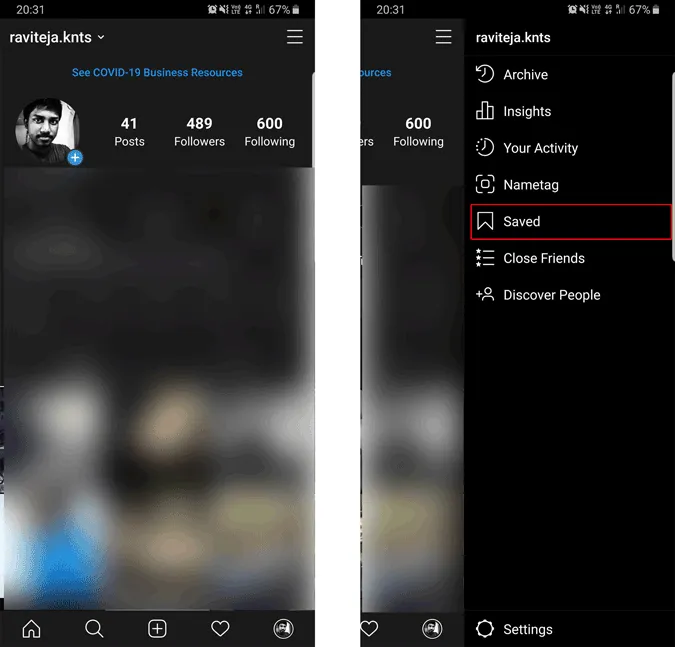
Zde najdete všechny své uložené kotouče ve složce nazvané všechny příspěvky. Kromě toho můžete vybrat několik příspěvků a vytvořit sbírku, pokud chcete. K tomuto uloženému seznamu můžete také přistupovat z webové verze.
V každém případě, pokud se uživatel, který video nahrál, rozhodl kotouče odebrat, ztratíte je také z uloženého seznamu.
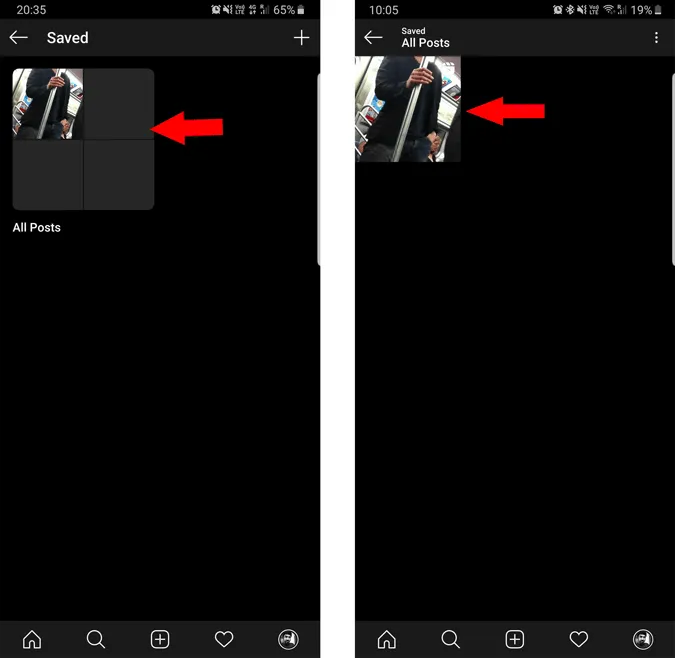
Možnost 2: Stáhnout na Android
Chcete-li začít, stáhněte si aplikaci Photo and Video Downloader pro Instagram (aka InsTake Downloader) Nyní otevřete aplikaci Instagram a přejděte na roli, kterou chcete stáhnout. Klepněte na nabídku se třemi tečkami v dolní části a vyberte možnost „Kopírovat odkaz“. Poté otevřete InsTake Downloader a aplikace automaticky umístí odkaz, který jste zkopírovali. Klikněte na možnost Stáhnout níže a stahování začne okamžitě.
Stažené video najdete ve složce InsTake Downloader ve vaší galerii.
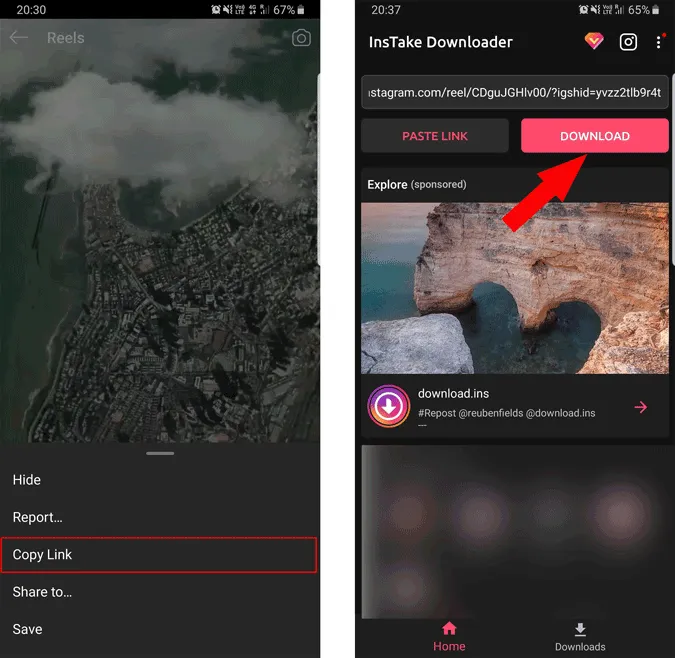
Možnost 3: Stáhnout na iPhone
Pomocí aplikace InSaver si můžete stáhnout kotouče na iPhone . Po stažení otevřete aplikaci Instagram a přejděte na roli, kterou chcete stáhnout. Nyní klepněte na nabídku se třemi tečkami v dolní části a vyberte možnost „Kopírovat odkaz“.
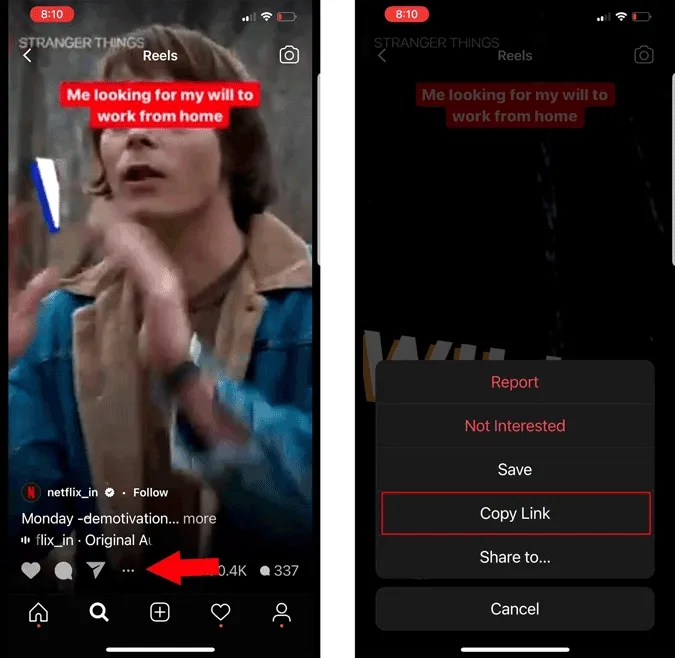
Přejděte do aplikace InSaver a vložte odkaz do textového pole nahoře a klepněte na modré tlačítko „sledovat“ níže. Na obrazovce „sledovat“ může načítání videa chvíli trvat, ale můžete pokračovat klepnutím na „Možnosti“ ve spodní části.
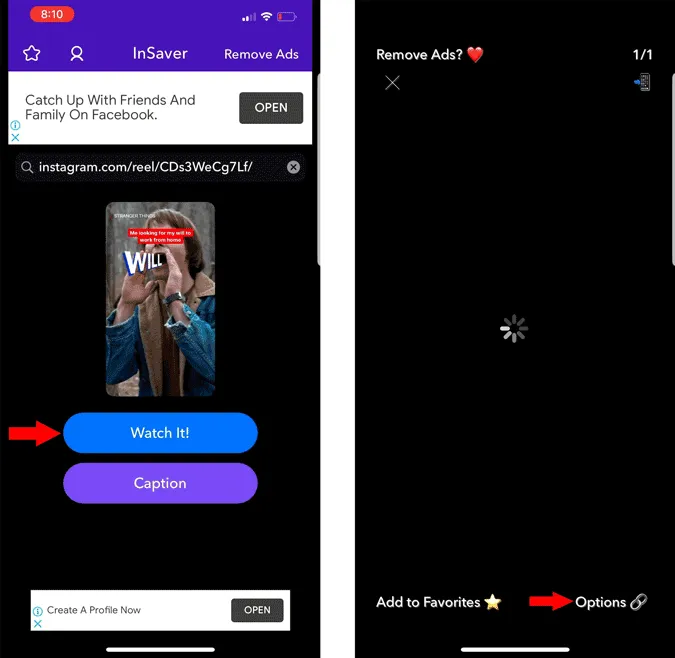
Nyní ve vyskakovacím okně vyberte možnost „Sdílet“. V nabídce Sdílet klepněte na „Uložit video“ pro uložení role.
Stažené video najdete v aplikaci Fotky.
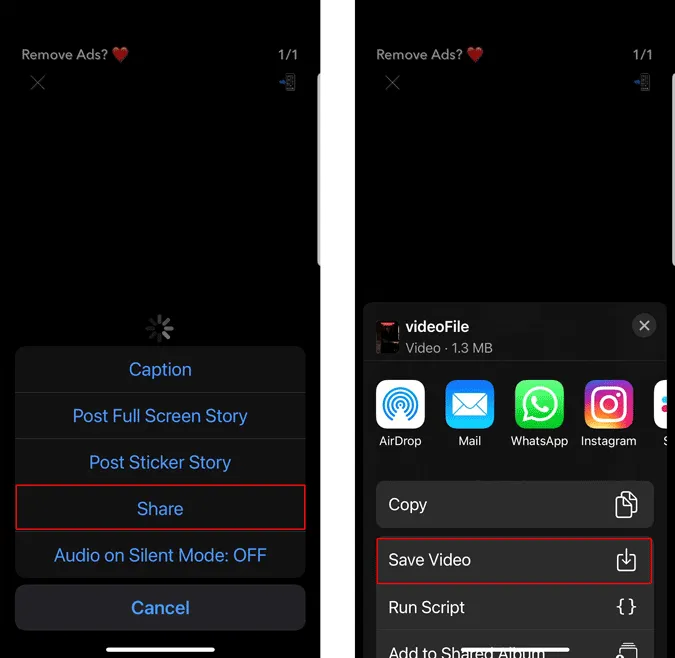
Možnost 4: Stažení pomocí webu
Pokud jste na počítači nebo si jen chcete uložit jedno video pomocí webové stránky, práce je jednodušší a rychlejší. Pro uložení stačí zkopírovat odkaz na kotouče. Pokud jste na webu Instagramu na ploše, najdete nabídku se třemi tečkami vedle příspěvku v kanálu Instagram. Stačí na něj kliknout a kliknout na možnost „Kopírovat odkaz“.
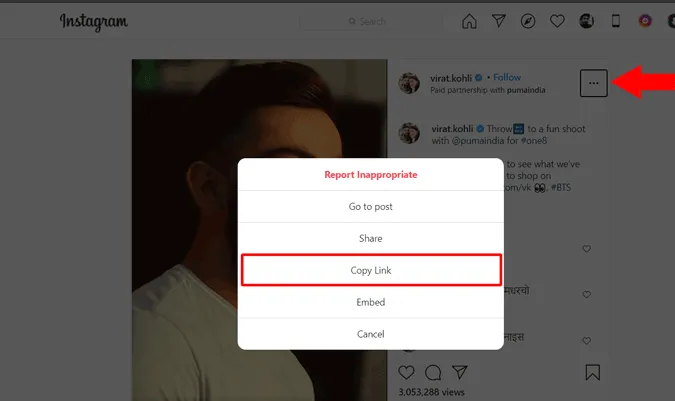
Nyní otevřete web Download Instagram Videos a vložte odkaz do adresy URL Instagram Video. Po vložení klikněte na tlačítko „Stáhnout video Instagram“.
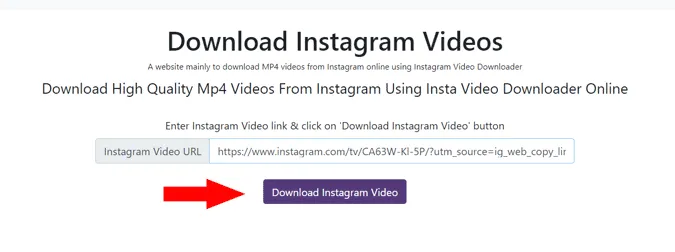
Vaše video bude nyní zdrojové. Jakmile bude k dispozici, klepnutím na „Stáhnout video ve formátu Mp4“ uložte video do místního úložiště.
Možnost 5: Stáhněte si rozšíření pro Chrome
Stahování pomocí webu funguje, ale pokud chcete Instagram používat více na ploše a chcete stahovat častěji, rozšíření usnadňuje tento proces. Chcete-li začít, přidejte do prohlížeče Chrome Downloader pro rozšíření Instagramu .
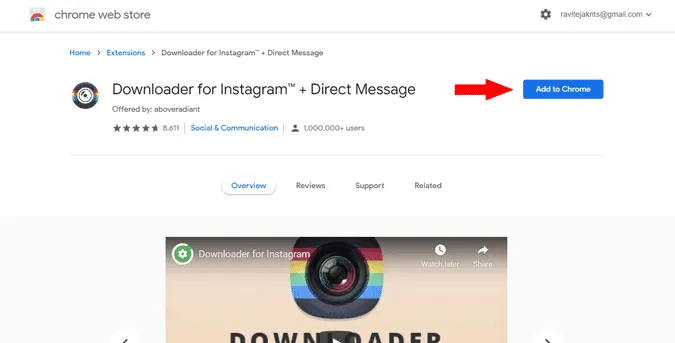
Nyní otevřete Instagram a přejděte na roli, kterou chcete stáhnout. Stačí na video najet myší a v levém horním rohu najdete tlačítko pro stažení. Stačí na něj kliknout a stáhnout kotouč.
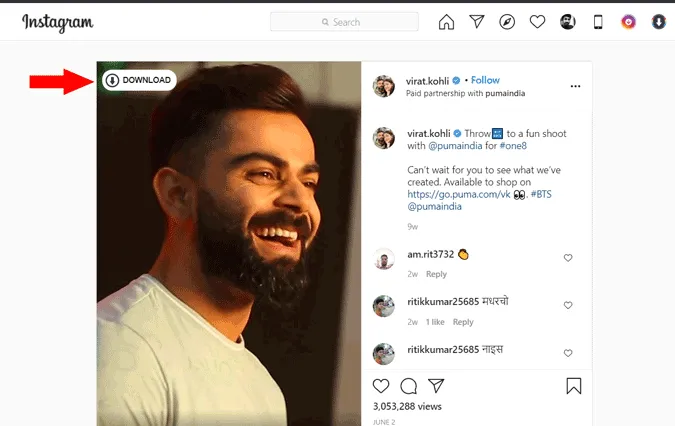
Zabalit se
S těmito aplikacemi, weby a rozšířeními si nyní můžete stáhnout kotouče na jakékoli platformě, na které se nacházíte. Existuje mnoho dalších alternativ, jako je webová stránka InGramer , ale proces stahování je trochu zdlouhavý. Spousta aplikací pro Android, které dělají totéž, ale většina z nich má spoustu reklam a dokonce i vyskakovacích reklam, které ztěžují navigaci. Jak vám to tedy funguje? Dejte mi vědět v sekci komentářů.


Napsat komentář